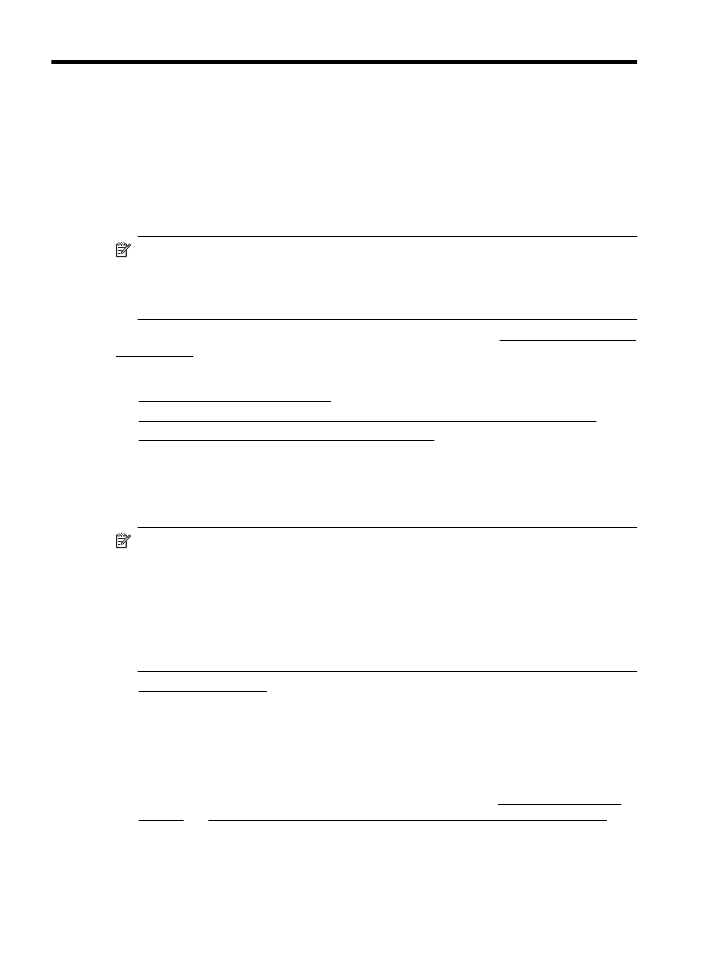
Skannimine arvutisse
Originaali skannimine arvutisse printeri juhtpaneelilt
1. Asetage oma originaal klaasi ülemisse paremasse nurka või automaatsesse
dokumendisööturisse (ADF), prinditav pool all. Lisateavet vt Originaali asetamine
klaasile või Originaali sisestamine automaatsesse dokumendisööturisse (ADF).
2. Vajutage nuppu valikust Scan (Skannimine) paremal ja valige arvuti, kuhu
skannida.
3. Vajadusel muutke skannimisvalikuid.
4. Vajutage nuppu valikust Start Scan (Alusta skannimist) paremal.
38
Skannimine
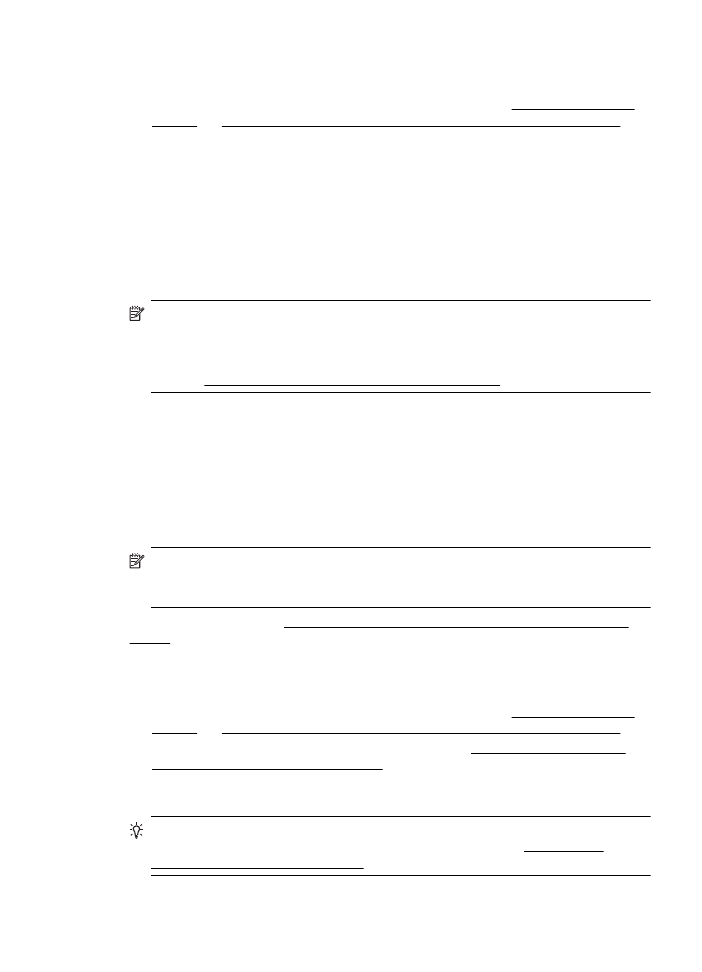
Originaali skannimine HP printeritarkvara abil
1. Asetage oma originaal klaasi ülemisse paremasse nurka või automaatsesse
dokumendisööturisse (ADF), prinditav pool all. Lisateavet vt Originaali asetamine
klaasile või Originaali sisestamine automaatsesse dokumendisööturisse (ADF).
2. Avage arvutis HP skannimistarkvara.
•
Windows: klõpsake arvuti töölaual nupul Start, valige Programs (Programmid)
või All Programs (Kõik programmid), valige oma HP printeri kaust ja seejärel
HP Scan.
•
Mac OS X: topeltklõpsake ikooni HP Scan 3. See ikoon on kaustas Hewlett-
Packard, mis asub kõvaketta ülemisel tasandil kaustas Applications
(Rakendused).
3. Valige skannitud pildi otsetee. Muutke vajadusel skannisätteid.
4. Skannimise alustamiseks klõpsake käsku Scan (Skanni).
Märkus. Te saate HP tarkvara abil skannida dokumente redigeeritavaks tekstiks
vormingus, mis võimaldab teil skannitud dokumendis kasutada otsingu-,
kopeerimis-, kleepimis- ja redigeerimisfunktsioone. Kasutage seda vormingut, et
redigeerida kirju, ajaleheväljalõikeid ja paljusid teisi dokumente. Lisateavet leiate
jaotisest Dokumentide skannimine redigeeritavaks tekstiks.